win10电脑upnp服务如何开启 win10怎么打开upnp服务
更新时间:2023-01-02 17:10:42作者:cblsl
在微软win10系统中,upnp是一种分布式的、开放的网络架构,利用任何编程语言都可以使用upnp设备,该协议的目标是使家庭网络和公司网络中的各种设备能够相互无缝连接,可是win10电脑upnp服务如何开启呢?接下来小编就来告诉大家win10电脑upnp服务开启设置方法。
具体方法:
方法一:
1、按下“Win+R”打开运行,输入“services.msc”点击确定打开“服务”;
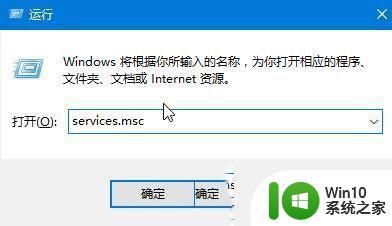
2、双击打开“Funtion Discovery Resource Publication”,将其启动类型修改为“自动”,点击应用,点击启用,点击确定;
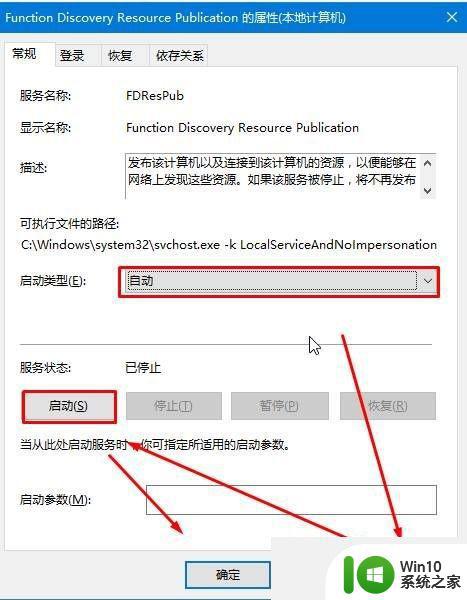
3、按照此方法按顺序将“SSDP Discovery Service”、“UPnP Device Host”服务进行设置即可!
方法二:
设置完成后若依旧无法正常使用,我们将防火墙关闭即可。
上述就是有关win10电脑upnp服务开启设置方法了,有需要的用户就可以根据小编的步骤进行操作了,希望能够对大家有所帮助。
win10电脑upnp服务如何开启 win10怎么打开upnp服务相关教程
- win10系统如何打开telnet服务 win10如何设置开启telnet服务
- win10开启路由器upnp的详细步骤 win10怎么开启路由器的upnp功能
- win10启用打印服务的方法 win10怎么开启打印服务
- win10打开iis服务的具体教程 win10怎么开启iis服务
- 教你开启win10定位服务的方法 怎么打开Win10定位服务
- win10系统telnet服务如何打开 win10系统如何设置telnet服务启动
- 如何开启telnet服务win10 win10telnet服务怎么开启
- win10打开pdf打印服务的方法 win10怎么打开pdf打印服务
- win10服务打不开的解决方法 win10打不开服务列表如何解决
- win10开启windows服务的方法 win10怎么开启windows服务
- win10开启Bonjour服务的详细方法 win10系统Bonjour服务未开启怎么办
- win10打开服务界面的方法 win10怎么打开服务
- 蜘蛛侠:暗影之网win10无法运行解决方法 蜘蛛侠暗影之网win10闪退解决方法
- win10玩只狼:影逝二度游戏卡顿什么原因 win10玩只狼:影逝二度游戏卡顿的处理方法 win10只狼影逝二度游戏卡顿解决方法
- 《极品飞车13:变速》win10无法启动解决方法 极品飞车13变速win10闪退解决方法
- win10桌面图标设置没有权限访问如何处理 Win10桌面图标权限访问被拒绝怎么办
win10系统教程推荐
- 1 蜘蛛侠:暗影之网win10无法运行解决方法 蜘蛛侠暗影之网win10闪退解决方法
- 2 win10桌面图标设置没有权限访问如何处理 Win10桌面图标权限访问被拒绝怎么办
- 3 win10关闭个人信息收集的最佳方法 如何在win10中关闭个人信息收集
- 4 英雄联盟win10无法初始化图像设备怎么办 英雄联盟win10启动黑屏怎么解决
- 5 win10需要来自system权限才能删除解决方法 Win10删除文件需要管理员权限解决方法
- 6 win10电脑查看激活密码的快捷方法 win10电脑激活密码查看方法
- 7 win10平板模式怎么切换电脑模式快捷键 win10平板模式如何切换至电脑模式
- 8 win10 usb无法识别鼠标无法操作如何修复 Win10 USB接口无法识别鼠标怎么办
- 9 笔记本电脑win10更新后开机黑屏很久才有画面如何修复 win10更新后笔记本电脑开机黑屏怎么办
- 10 电脑w10设备管理器里没有蓝牙怎么办 电脑w10蓝牙设备管理器找不到
win10系统推荐
- 1 萝卜家园ghost win10 32位安装稳定版下载v2023.12
- 2 电脑公司ghost win10 64位专业免激活版v2023.12
- 3 番茄家园ghost win10 32位旗舰破解版v2023.12
- 4 索尼笔记本ghost win10 64位原版正式版v2023.12
- 5 系统之家ghost win10 64位u盘家庭版v2023.12
- 6 电脑公司ghost win10 64位官方破解版v2023.12
- 7 系统之家windows10 64位原版安装版v2023.12
- 8 深度技术ghost win10 64位极速稳定版v2023.12
- 9 雨林木风ghost win10 64位专业旗舰版v2023.12
- 10 电脑公司ghost win10 32位正式装机版v2023.12